Win10下programdata文件很占内存怎么办|Win10删除programdata文件的方法
一些朋友在使用Windows10系统过程中,打开系统盘C盘发现有一个“programdata”文件十分占用磁盘空间,这该怎么办呢?我们能否将其删除掉呢?programdata文件夹是系统中放置程序的使用数据、设置等文件,一般情况下是不建议删除的,但是有些用户磁盘空间不足,而该文件夹又非常占空间,所以我们可以按下面方法进行适当的删除。
步骤如下:
1、打开此电脑,打开C盘—programdata 文件夹;
2、在该文件夹中会有许多文件夹,我们可以通过在文件夹上单击右键,选择“属性”来查看每个文件夹的占用量;
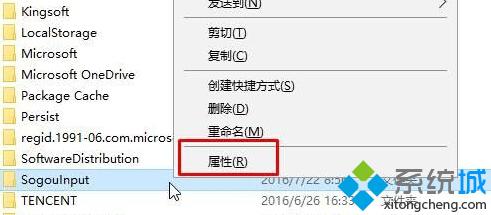
3、当找到占用过大的文件夹,我们复制文件夹的名字,然后去网上搜搜一下,比如小编的电脑中的:Baofeng,搜索一下我们就可以知道该文件夹是什么程序创建的;
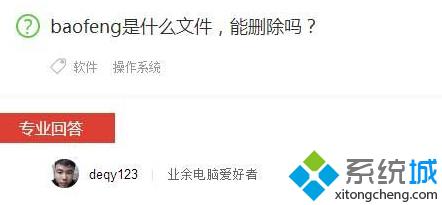
4、如果该程序我们并不怎么使用,即可将其删除!如果是常用软件,不推荐删除哦!

Windows10系统删除programdata文件的方法就介绍到这里了。有需要的朋友们,快点来尝试操作看看吧!更多信息,请关注:系统城Win10专题(https://www.xitongcheng.com/win10/zt/)
相关教程:文件夹大小和占用空间u盘里有个文件删不掉删除了文件但是磁盘空间未释放U盘占用内存但是文件夹不见了怎么强制解除文件占用我告诉你msdn版权声明:以上内容作者已申请原创保护,未经允许不得转载,侵权必究!授权事宜、对本内容有异议或投诉,敬请联系网站管理员,我们将尽快回复您,谢谢合作!










